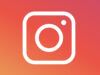Come modificare le storie su Instagram
Tutti i tuoi amici utilizzano Instagram e spesso condividono diversi momenti della loro vita attraverso le storie del social network. Anche tu vorresti farlo, ma prima di avventurarti in questa nuova esperienza multimediale, vorresti sapere come rendere le tue storie più accattivanti dal punto di vista estetico. Ti piacerebbe, inoltre, modificare le storie in evidenza che hai creato, ma non sei sicuro se sia possibile. Non preoccuparti, sono qui per risolvere tutti i tuoi dubbi in merito.
Se ti stai chiedendo come modificare le storie su Instagram, sarai felice di sapere che sei capitato nel tutorial giusto e al momento giusto. Nei prossimi capitoli di questa guida, infatti, ti spiegherò passo dopo passo come modificare le tue storie su Instagram, utilizzando gli strumenti predefiniti offerti da questo popolare social network. Inoltre, ti fornirò alcune informazioni su come modificare le storie in evidenza e ti parlerò delle più famose app di grafica digitale che puoi utilizzare per creare immagini personalizzate da pubblicare nelle storie di Instagram.
Se, dunque, sei curioso di saperne di più, mettiti bello comodo e prenditi giusto qualche minuto di tempo libero. Leggi attentamente le indicazioni che sto per fornirti, in modo da raggiungere facilmente e velocemente l’obiettivo che ti sei proposto. Arrivati a questo punto, non mi resta altro che augurarti una buona lettura e, soprattutto, un buon divertimento!
Indice
- Come modificare le storie su Instagram
- Come modificare le storie in evidenza su Instagram
- App per modificare le storie su Instagram
Come modificare le storie su Instagram

Prima di spiegarti come modificare le storie su Instagram, devo subito informarti che le operazioni in questione possono essere effettuate soltanto tramite l’app di Instagram per Android (scaricabile anche da store alternativi) e iOS, in quanto le storie e tutti gli strumenti di modifica delle stesse, sono una funzionalità riservata ai dispositivi mobili.
Per iniziare a creare e a modificare questi contenuti testuali e multimediali, avvia l’app di Instagram che hai scaricato e installato, pigiando sulla sua icona situata nella home screen e/o nel drawer del tuo dispositivo, dopodiché effettua l’accesso al tuo account, se necessario. Fatto ciò, fai uno swipe da sinistra a destra, nella schermata principale per aprire la fotocamera di Instagram e iniziare così a creare delle storie.
Devi sapere che, nelle storie di Instagram, puoi pubblicare foto scattate sul momento oppure realizzate in precedenza: nel primo caso, pigia sul pulsante dell’otturatore oppure premi sull’icona del quadro situata in basso a sinistra per accedere alla galleria del tuo dispositivo e importare una foto scattata in precedenza.
Per quanto riguarda i video per registrarli sul momento, tieni premuto sul pulsante dell’otturatore. In alternativa puoi importarne uno tramite la galleria del tuo dispositivo, pigiando sull’icona del quadro situata in basso a sinistra.
Dopo aver terminato la modifica della storia, puoi personalizzarla ulteriormente, pigiando sul tasto Aa, che permette di scrivere un testo in sovrimpressione, oppure puoi utilizzare il menu degli adesivi (l’icona della faccina quadrata) per aggiungere elementi interattivi alla storia, come link, GIF, domande,sondaggi e altro ancora.
Se, invece, vuoi personalizzare la storia aggiungendo un brano musicale, premi sull’icona della nota musicale e seleziona uno dei brani presenti nella libreria dell’app.
Al termine della modifica per pubblicare la storia su Instagram, premi sul pulsante La tua storia. In caso di dubbi o problemi, oppure se desideri approfondire l’argomento, leggi il mio tutorial su come funzionano le storie di Instagram.
Come modificare la durata delle storie su Instagram
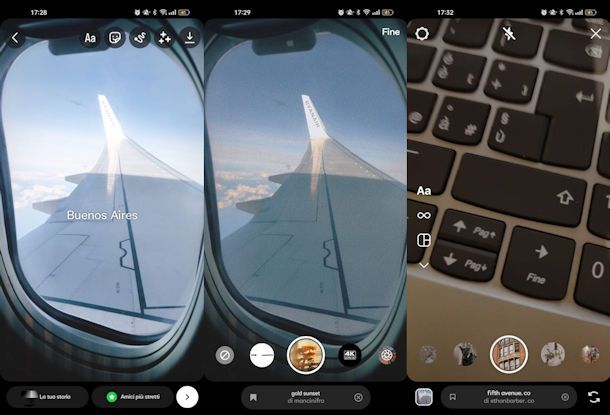
Oltre a voler sapere come modificare le storie su Instagram, ti domandi se si può modificare la durata delle storie? Allora devi sapere che, in passato, le storie di Instagram duravano massimo 15 secondi, ma il limite è stato esteso ed è ora possibile pubblicare video della durata massima di 60 secondi. Per maggiori dettagli su come mettere video lunghi su Instagram, leggi la mia guida dedicata.
Come cambiare sfondo su storie Instagram
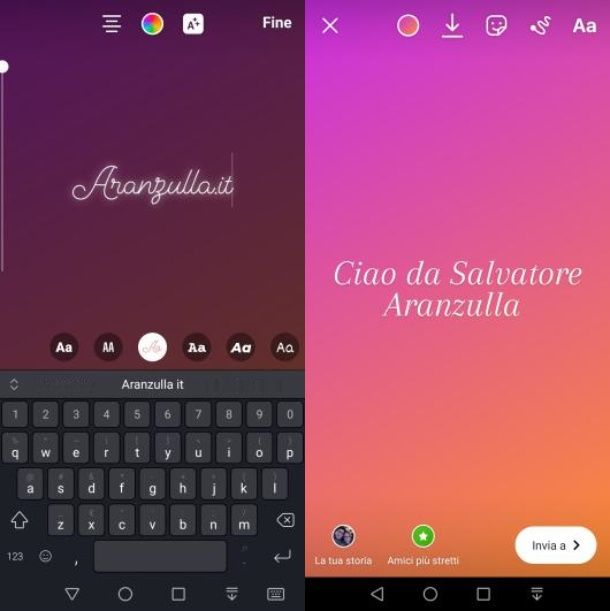
Se, invece, vuoi sapere modificare lo sfondo delle storie su Instagram, devi sapere che per riuscirci, puoi avvalerti dello strumento Crea, che permette di realizzare storie testuali con sfondi colorati.
Quindi, dopo aver avviato lo strumento di creazione delle storie di Instagram, come spiegato nel capitolo precedente, pigia sul pulsante Crea. Dopodiché utilizza il selettore dei colori situato nell’angolo in basso a destra per cambiare il colore dello sfondo, scegliendo tra uno di quelli proposto.
Fatto ciò, digita il testo del messaggio ed eventualmente per modificare il testo delle storie Instagram pigia sull’icona Aa, in modo da cambiare anche il font.
Infine, applica eventuali altre personalizzazioni alla storia di Instagram, aggiungendo musica e/o sticker, così come già spiegato e premi poi il tasto La tua storia per pubblicare la storia su Instagram. Maggiori info qui.
Come modificare privacy storie Instagram
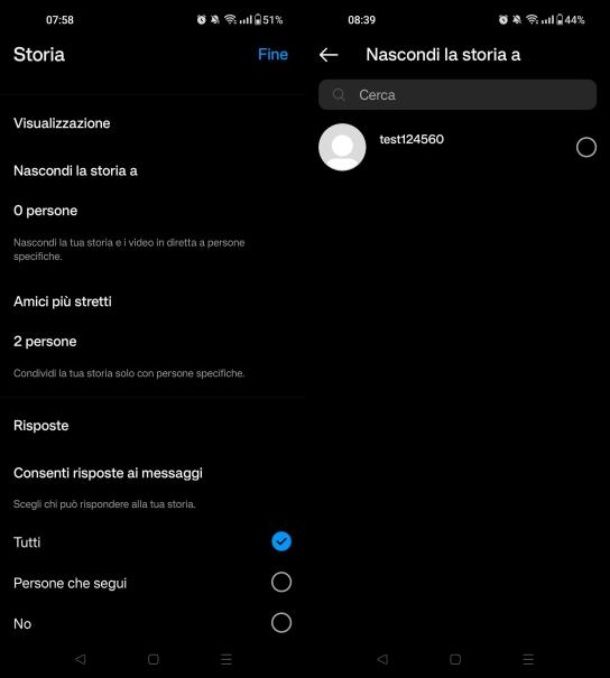
Se vuoi modificare la privacy delle storie di Instagram puoi scegliere di nascondere ad alcuni i contenuti che pubblichi, oppure di pubblicarli soltanto per una ristretta cerchia di persone, condividendo le storie solo con gli amici più stretti, agendo, in entrambi i casi, tramite le apposite funzionalità del social network.
Per riuscirci, dopo aver avviato la fotocamera di Instagram, come se stessi per creare delle storie, premi l’icona a forma di ingranaggio nell’angolo in alto a destra e fai tap sulla voce Storia per accedere alle impostazioni delle storie.
A questo punto per nascondere le tue storie su Instagram, pigia sulla dicitura Nascondi la storia a e, nel menu successivo, seleziona i nomi delle persone alle quali desideri nascondere i contenuti. In alternativa, fai riferimento alla sezione Amici più stretti e apponi il segno di spunta sui nomi delle persone da aggiungere a questa lista.
In entrambi i casi per confermare l’operazione, premi il tasto Fine. Facile, vero?
Come modificare storia Instagram dopo pubblicazione
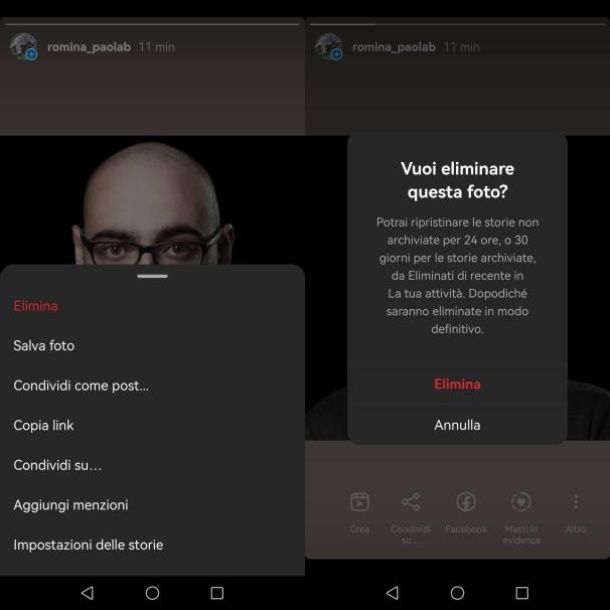
Ti domandi se è possibile modificare storia Instagram dopo pubblicazione? In questo caso, purtroppo, la risposta è negativa: una volta pubblicata una storia non è più possibile modificarla, a meno che non si tratti di una modifica alla privacy, la quale può essere effettuata premendo il tasto (…) e poi il pulsante Impostazioni delle storie.
Invece, se ti sei accorto di aver commesso qualche errore nella realizzazione della storia, pigia sull’icona (…) in basso a destra e premi il tasto Elimina, in modo da cancellarla. A questo punto, non ti resta altro che pubblicarla nuovamente, seguendo le indicazioni che ti ho fornito nel capitolo precedente.
Come modificare le storie in evidenza su Instagram
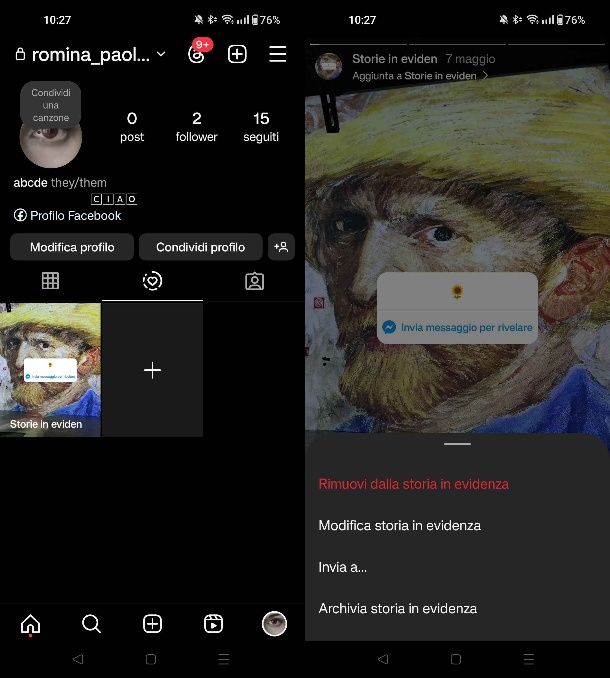
Le storie aggiunte alla sezione Storie in evidenza possono, invece, essere modificate in qualsiasi momento: per aggiungerne di nuove, premi sul pulsante (+), in corrispondenza dell’apposita sezione delle storie in evidenza sul profilo (l’icona del cuoricino) in modo da selezionare quelle di tuo interesse e aggiungerle a una nuova galleria multimediale.
Per quanto riguarda, invece la possibilità di modificare la copertina delle storie di Instagram riuscire nell’intento è molto semplice: pigia sulla storia in evidenza di tuo interesse, dopodiché premi sull’icona (…) situata nell’angolo in alto a destra e, nel menu che ti viene mostrato, fai tap sulla voce Modifica storia in evidenza.
Adesso, premi sulla voce Modifica la copertina, in modo da selezionare, tramite la galleria del tuo dispositivo l’immagine da utilizzare come copertina per la storia in evidenza. Per confermare l’operazione, premi sul pulsante Fine per due volte consecutive.
App per modificare le storie su Instagram
Vorresti utilizzare delle app per modificare le storie su Instagram? In tal caso, continua a leggere i prossimi capitoli della guida per individuare quella più adatta alle tue esigenze.
Adobe Express (Android/iOS/iPadOS)
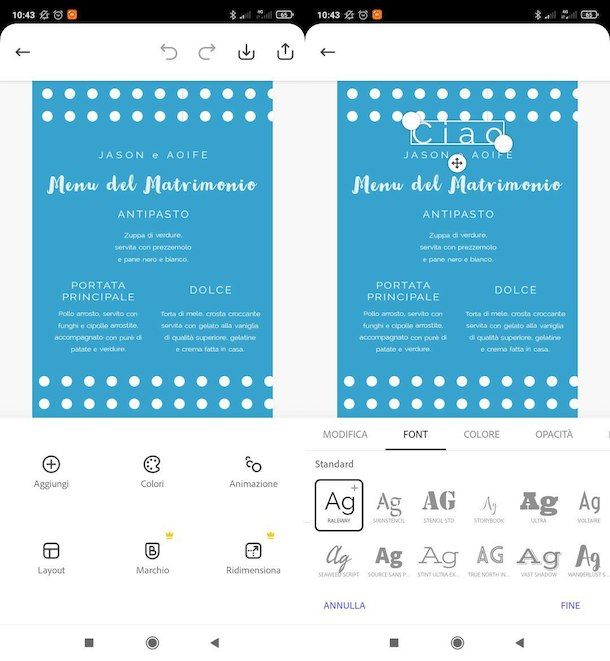
Adobe Express è una tra le più famose app dedicate alla creazione di progetti grafici: si tratta di un’app per Android e iOS/iPadOS sviluppata dall’azienda produttrice di Photoshop, che mette a disposizione la possibilità di creare progetti di grafica digitale partendo da zero oppure a partire da modelli predefiniti. È gratuita, ma l’accesso ad alcuni template aggiuntivi richiede la sottoscrizione di un abbonamento al costo di 9,99€ al mese o 104,99€ all’anno.
Per avvalertene, dopo averla scaricata e installata dal Play Store di Android (o da store alternativi) o dall’App Store di iOS/iPadOS e avviata tramite la sua icona situata nella home screen e/o nel drawer del tuo dispositivo, effettua la registrazione tramite il tuo indirizzo email oppure utilizzando gli account dei principali social network, come per esempio Facebook.
Adesso, nella schermata principale, puoi iniziare a creare un progetto a partire da un modello predefinito: basta sfogliare quelli disponibili, fare tap su quello di proprio interesse e poi pigiare sul bottone Remixa questo modello. In alternativa per partire da zero, pigia sull’icona (+) .
Una volta visualizzato l’editor dell’app, puoi personalizzare il progetto in ogni sua parte, avvalendoti delle sezioni Aggiungi (per aggiungere testi, foto, video o altri elementi), Colori (per modificare i colori), Animazione (per aggiungere delle animazioni), Layout (per modificarne lo stile), Ridimensiona (per modificare la dimensione del progetto) e tanto altro ancora.
Al termine della personalizzazione, pigia sull’icona della condivisione situata nell’angolo in alto a destra e seleziona l’opzione Stories per pubblicare il risultato nelle storie di Instagram.
Canva (Android/iOS/iPadOS)
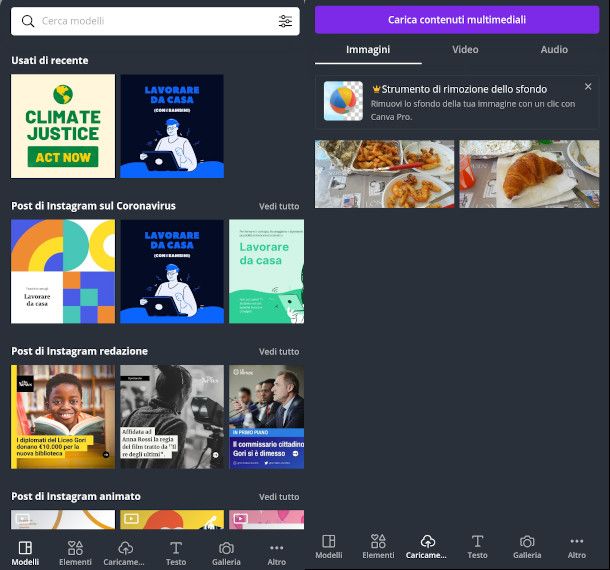
Canva è un’altra popolare app per Android e iOS/iPadOS che puoi utilizzare per creare progetti di grafica digitale nel formato adatto alla pubblicazione nelle storie di Instagram. L’app in questione è gratuita ma, facoltativamente, è possibile sottoscrivere l’abbonamento al prezzo di 11,99€ al mese o 109,99€ all’anno per poter usufruire di tutti i template avanzati, oltre che di alcune funzionalità aggiuntive presenti nell’app.
Per avvalertene, scarica e installa l’app dal Play Store di Android (o da store alternativi) o dall’App Store di iOS, dopodiché avviala pigiando sulla sua icona situata nella home screen e/o nel drawer del tuo dispositivo ed effettua la registrazione tramite un indirizzo email oppure tramite l’account social da te in possesso.
Fatto ciò per iniziare a utilizzare Canva, premi sulle voci Social > Instagram > Storie di Instagram, dopodiché seleziona uno dei modelli presenti; oppure per iniziare da zero, fai tap sulla voce (+) e seleziona l’opzione Storia di Instagram.
A questo punto, puoi modificare il progetto in diversi aspetti, aggiungendo immagini predefinite o importando elementi dal rullino fotografico. Per aggiungere testi, forme, adesivi o loghi e tanto altro ancora, invece, pigia sul pulsante (+).
Al termine della personalizzazione del progetto, premi sull’icona dell’aeroplano situata nell’angolo in alto a destra per per condividerla direttamente nella storia di Instagram, premendo sulla relativa icona.
Altre app per modificare le storie su Instagram
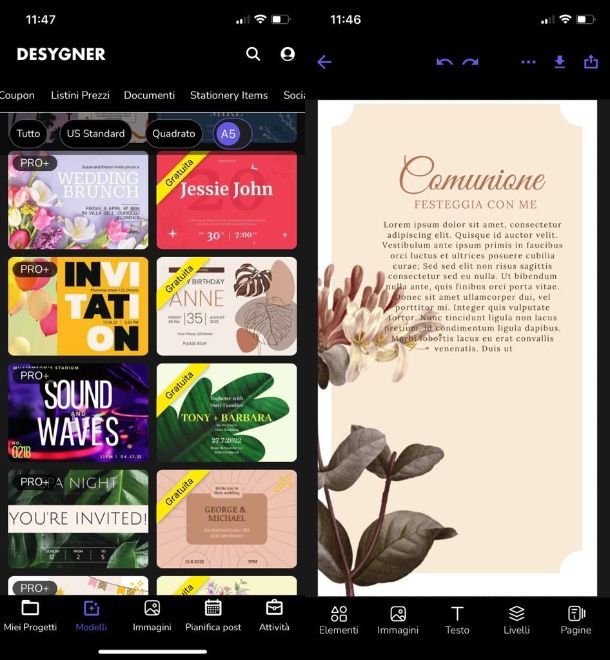
Vorresti altri consigli sulle app per modificare le storie su Instagram? In tal caso, dai un’occhiata alle altre risorse di cui ti parlo nelle righe che seguono.
- GoDaddy Studio (Android/iOS/iPadOS): è una famosa app di grafica digitale di proprietà di Godaddy, noto servizio di hosting, che consente di creare progetti da pubblicare sui social network, concentrando i suoi strumenti sulla possibilità di realizzare progetti digitali ricchi di elementi testuali e dallo stile particolarmente accattivante. È gratuita, ma alcuni elementi digitali sono disponibili soltanto a seguito della sottoscrizione dell’abbonamento il cui prezzo parte da 10,99€/mese.
- PicMonkey (Android/iOS/iPadOS): è un’altra app gratuita simile alle precedenti, che permette di creare progetti di grafica digitale a partire da modelli predefiniti o da un foglio di lavoro vuoto. L’utilizzo illimitato di tutti i suoi strumenti richiede la sottoscrizione di un abbonamento, con costi a partire da 8,99€ al mese.
- Desygner (Android/iOS/iPadOS): anche tramite quest’app è possibile creare progetti grafici pensati per i social network: la sua interfaccia utente semplice da utilizzare e i numerosi template gratuiti la rendono perfetta per coloro che vogliono realizzare progetti digitali in modo semplice e veloce. Per un utilizzo illimitato è possibile sottoscrivere l’abbonamento: i prezzi partono da 7,49€ al mese.
Per maggiori approfondimenti puoi, inoltre, leggere la mia guida dedicata alle app per grafica.

Autore
Salvatore Aranzulla
Salvatore Aranzulla è il blogger e divulgatore informatico più letto in Italia. Noto per aver scoperto delle vulnerabilità nei siti di Google e Microsoft. Collabora con riviste di informatica e cura la rubrica tecnologica del quotidiano Il Messaggero. È il fondatore di Aranzulla.it, uno dei trenta siti più visitati d'Italia, nel quale risponde con semplicità a migliaia di dubbi di tipo informatico. Ha pubblicato per Mondadori e Mondadori Informatica.